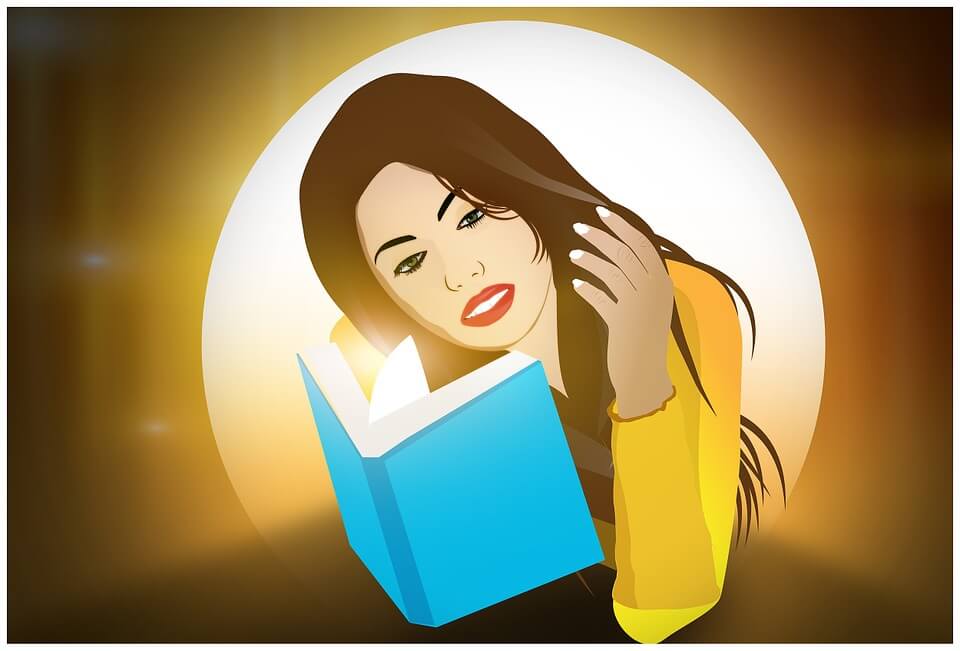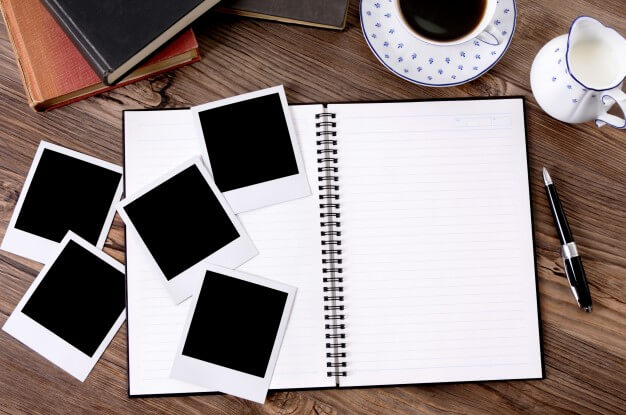Sea al momento de escribir diferentes documentos, analizar datos o trabajar con planos, en el ámbito laboral cada vez es más común el uso de dos pantallas o más. Si bien es factible la idea en los puestos de trabajo, en viajes de negocios resulta imposible llevar dos monitores, ahí la Tableta llega como solución.
Da otra vida a tu Tablet utilizándola como monitor extra para el ordenador
Entre las opciones más sencillas de utilizar dos pantallas para trabajar sin necesidad de cargar un monitor y lidiar el engorroso cableado, está el uso de la Tablet como monitor adicional.
Esta solución, es perfecta para salir de un apuro utilizándola como teleprompter en presentaciones o bien extendiendo la pantalla del ordenador principal asumiendo que necesitemos tener varias ventanas o programas abiertos en simultáneo. El método a utilizar, dependen en gran medida de cuatro factores:
- El modelo de tableta
- Su nivel de compatibilidad con ordenadores
- Las conexiones presentes
- El sistema operativo que corre.
En el supuesto de tratarse de una tableta que utiliza cable para conectarse, es común la necesidad de un conversor HDMI a MicroUSB o similares.
Tipos y usos de la pantalla auxiliar
A diferencia de otros sistemas operativos, Windows 10 permite el uso en diferentes formas, por un lado, ampliando la pantalla a fin de ganar espacio adicional para mover las herramientas, y por el otro, creando un par de pantallas independientes ofreciendo mayor practicidad.
Duplicar pantalla
Cuando elegimos la opción de duplicado, obtenemos una segunda pantalla en la que se reflejara todo igual a la principal, función de especial utilidad en caso de requerir mostrar algo a un grupo en una mesa mientras trabajamos en lo que ven.
Ampliar pantalla
Escogiendo la opción, logramos que el sistema extienda el escritorio en ambos monitores, por ende, disfrutar de dos pantallas en las que trabajar elementos de forma independiente agilizando las tareas y sacándole el máximo partido a las ventanas, ventajas idóneas cuando necesitamos copiar información.
Solo segunda pantalla
A diferencia de los escenarios anteriores, –y como lo elude su nombre– la opción implica que la imagen será mostrada únicamente en la segunda pantalla, solución viable en el supuesto de reproducir contenido en una pantalla más grande, por ejemplo, para ver películas sin que se reproduzcan en la portátil.
Pasos para usar la Tablet Android como pantalla auxiliar
Sabiendo las alternativas que brinda Windows 10 para darle nueva vida a nuestra tableta Android, es tiempo de conocer los requisitos. Lo primero que debemos tener claras son las posibilidades de conexión, ya que adicional a la conexión por cables, es posible disfrutar las prestaciones de manera inalámbrica.
De apostar por la segunda alternativa, –y siempre que el ordenador y la tableta sean compatibles– será necesaria la descarga e instalación de una App para realizar el proceso; tomemos nota de las que más valoran los usuarios:
- Spacedesk: consolidada como la más popular al momento de convertir tabletas Android en segunda pantalla, tiene a favor su amplia compatibilidad e intuitiva interfaz, el único requisito es que ambos dispositivos a conectar compartan la misma red WiFi.
- Splashtop: presumiendo de la mayor compatibilidad en lo que a sistemas operativos se refiere, espera lista para descargar en su sitio web oficial ofreciendo la mayoría de sus servicios de forma gratuita. Su uso está limitado a la creación de una cuenta y el establecimiento de contraseña.
- Deskreen: funcionando con adaptador de pantalla virtual, esta App no supone grandes complicaciones, ofreciendo avanzado control de calidad de video entre muchas prestaciones adicionales.
- Duetdisplay: esta es otra aplicación de interés que se diferencia del resto al limitar la conexión mediante cable, mejorando la experiencia al eliminar el riesgo de lag.
Indistintamente de la App elegida, y aunque difieren en algunos aspectos, requisitos y funcionamiento, los pasos a seguir para empezar el uso se resumen así:
- Descargar e instalar la App en ambos dispositivos.
- Abrir el cliente del ordenador y desde la App, conectamos.
- Acceder a la configuración de pantalla de Windows.
- Determinar el modo en el que utilizaremos la segunda pantalla, es decir, seleccionar entre ampliar, duplicar o uso como monitor secundario.